Читајте даље да бисте сазнали најбржа и најлакша решења за проблем нефункционисања микрофона Логитецх веб камере.
Логитецх је име познато по производњи периферних уређаја светске класе, као што су веб камере. Међутим, понекад се одређени проблеми као што је Логитецхов микрофон веб камере не ради ниоткуда, што омета ваше искуство са уређајем.
Ако је микрофон ваше Логитецх веб камере такође престао да ради, немојте паничити. Кроз овај чланак вам представљамо најбоља могућа решења за овај проблем.
Пре него што почнемо са начинима да поправимо проблем са микрофоном Логитецх веб камере који не ради, хајде да научимо његове узроке. Знајући шта је изазвало проблем, помаже вам да га решите са лакоћом.
Узроци проблема са микрофоном Логитецх веб камере не ради
Микрофон ваше Логитецх веб камере можда не ради из неког од следећих разлога.
- Застарео управљачки програм за веб камеру
- Застарели оперативни систем
- Апликације немају приступ микрофону
- Микрофон је онемогућен
- Нисте подесили микрофон као подразумевани
Сада када сте свесни зашто микрофон веб камере Логитецх не ради, хајде да то поправимо.
Такође прочитајте: Како да поправите Логитецх Г ХУБ који се не учитава на Виндовс 11, 10, 8, 7
Исправке за Логитецх Вебцам микрофон који не ради проблем
Можете користити следећа решења да бисте се решили проблема због којих микрофон не ради у вашој Логитецх веб камери.
Исправка 1: Ажурирајте управљачки програм за веб камеру (препоручено)
Скоро сви досадни проблеми, укључујући Логитецхов микрофон веб камере који не ради, постоје због застарелих управљачких програма. Стога је ажурирање управљачког програма најбољи начин да их поправите.
Можете да извршите ажурирање управљачког програма за своју веб камеру преко Девице Манагер-а, Логитецх-ове веб локације или једноставно помоћу програма за ажурирање драјвера.
Сматрамо да је боље аутоматски ажурирати драјвере помоћу софтвера, познатог као Бит Дривер Упдатер.
Бит Дривер Упдатер обавља сва битна ажурирања драјвера само једним кликом. Штавише, он такође пружа бројне функције, као што су резервна копија и враћање драјвера, убрзање темпа преузимања драјвера, планирано скенирање рачунара итд.
Можете користити следећу везу да преузмете и инсталирате овај дивни софтвер на свој рачунар.

Након што преузмете софтвер и инсталирате га, пустите га да скенира ваш уређај неколико секунди. Након скенирања, када се појаве застарели драјвери, Ажурирај све на најновију верзију.

У случају да желите да ажурирате само управљачки програм веб камере, можете користити опцију Ажурирај одмах.
Међутим, стручњаци препоручују ажурирање свих застарелих драјвера за најбоље перформансе рачунара.
Такође прочитајте: Како да поправите Логитецх Унифиинг Рецеивер који не ради на Виндовс рачунару
Исправка 2: Ажурирајте оперативни систем
Грешке оперативног система такође могу довести до проблема, као што је нефункционисање микрофона Логитецх веб камере. Да бисте решили ове проблеме, можете покушати да ажурирате оперативни систем пратећи доле наведене кораке.
- Примените команду пречице Виндовс+И да покренете подешавања.
- На панелу видљивом на екрану изаберите Ажурирање и безбедност.

- Провери ажурирања

- Преузети и инсталирати ажурирања предложена за ваш оперативни систем.
Исправка 3: Дозволите систему и апликацијама приступ микрофону веб камере
Ако ваш рачунар и његове апликације немају потребне дозволе за приступ микрофону веб камере, потребно је да их обезбедите. Следе упутства да урадите исто.
- Имплементирајте Виндовс+И пречица на тастатури да бисте отворили Подешавања.
- Пицк Приватност из подешавања присутних на вашем екрану.

- Изабери Микрофон из левог одељка изаберите Промена опцију и укључите Приступ микрофону за овај уређај.
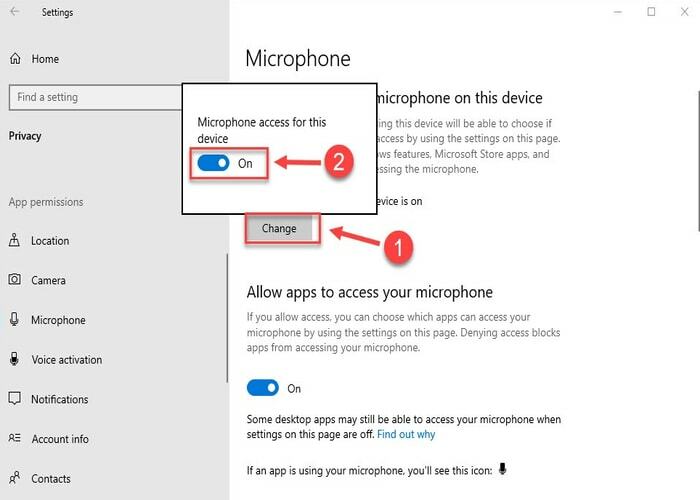
-
Дозволите апликацијама да приступе вашем микрофону.
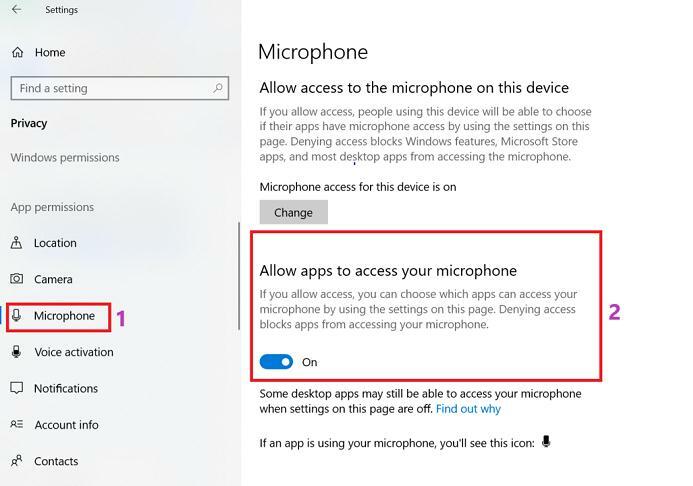
- Одаберите које апликације из Мицрософт продавнице могу да приступе вашем микрофону и Дозволите десктоп апликацијама да приступе вашем микрофону.
- Сада проверите да ли је проблем нестао или микрофон веб камере Логитецх и даље не ради.
Такође прочитајте: Како да поправите Логитецх Г933 без звука [једноставни савети]
Исправка 4: Омогућите микрофон
Ако сте случајно онемогућили микрофон, неће радити. Дакле, да бисте решили проблем са микрофоном Логитецх веб камере који не ради, омогућите микрофон пратећи ове кораке.
- Кликните десним тастером миша на икона звука и изаберите отворите подешавања звука.

- Иди на Улазни сегментирајте и изаберите Својства уређаја.
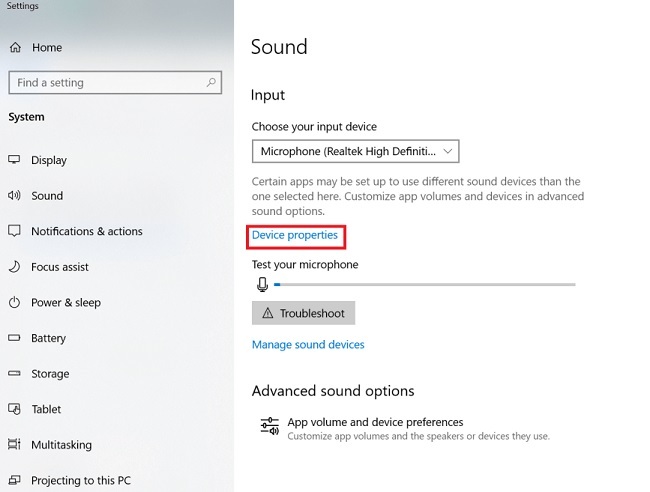
- Опозовите избор Онемогући
- Проверите да ли је ова исправка решила проблем или микрофон ваше Логитецх веб камере не ради.
Поправка 5: Поставите уграђени микрофон као подразумевани
У случају спољних камера, морате да се уверите да је уграђени микрофон ваш подразумевани аудио уређај. Ако није подразумевани, можда ћете се суочити са проблемима као што је микрофон на веб камери Логитецх који не ради. Стога је у наставку како да подесите уређај као подразумевани да бисте решили проблеме.
- Кликните десним тастером миша на икона звука и изаберите опцију да отворите подешавања звука.
- Иди на Повезана подешавања и кликните на Контролна табла за звук.
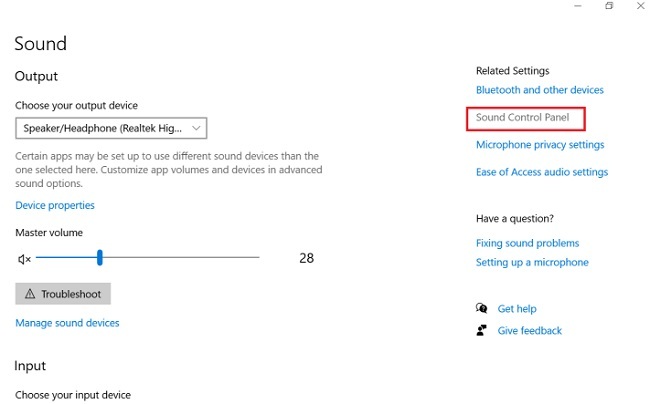
- Путујте у Снимање картицу, изаберите свој микрофон и изаберите постави подразумевано
- Применити промене и кликните
Такође прочитајте: Како ажурирати управљачки програм Логитецх миша на рачунару са оперативним системом Виндовс 11,10
Логитецх микрофон не ради: поправљено
Кроз овај чланак ћемо вас провести кроз исправке проблема са микрофоном Логитецх веб камере који не ради. Можете применити горе наведена решења да бисте је се решили.
Међутим, ако се не осећате пријатно да испробате све поправке, предлажемо да извршите ажурирање управљачких програма до краја Бит Дривер Упдатер да отклоните проблем једним ударцем.
Да бисте решили још техничких проблема и добили ажурирања из света технологије, додајте Тецхпоут у своје дневне лектире.